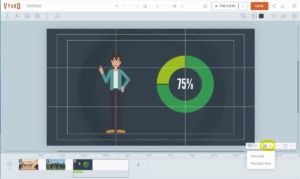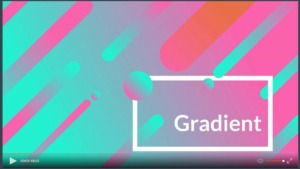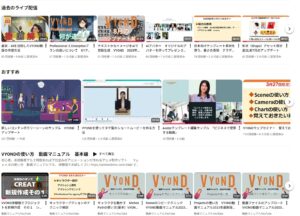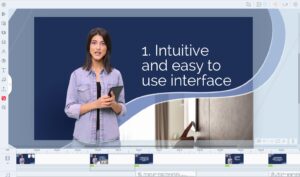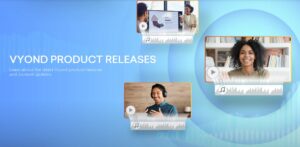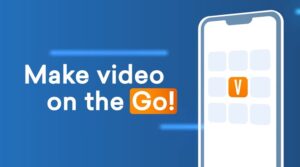VYOND作業画面に編集の補助を行う「Grid」と「Safe Area」が表示できるようになりました。
シーンにアセットを配置する場合、このガイド表示が大変役立ちます!
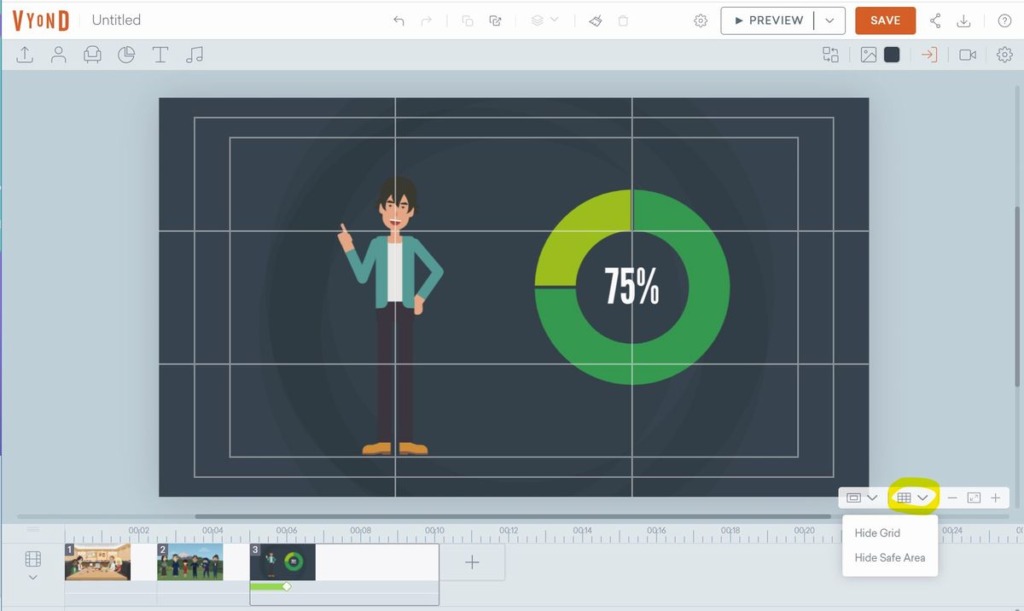
このエントリーの目次
Guideの使い方
編集作業画面の右下に表示される格子状のアイコンをクリックして、「Grid」と「Safe Area」の表示非表示をコントロールします。
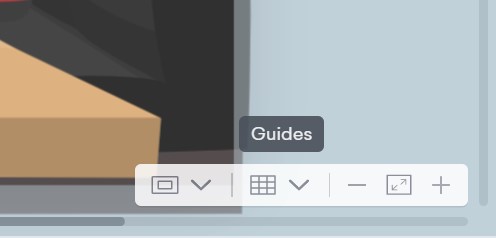
Gridは作業画面を3等分に分割します。3分割表示は映像編集でよく使う、オブジェクトの位置を安定してみせる分割法です。
Safe Areaは、視聴者の再生環境によって変わる情報を表示領域内に収めるために設定されたもので、全体枠から90%、80%の領域に表示されます。これらのGridは、プロジェクト単位で表示をコントロールでき、映像のエクスポート時には表示されません。

あわせて読みたい
Safe Areaの使い方
10年ほど前に4:3サイズの映像と16:9の映像が混在した時は、TVやDVDでのSafe Areaはテロップ表示の位置決めの重要なガイドでしたが、現在ではほぼ16:9が映像の基本となっているため、あまり重要視する必要はなくなりました。
Safe Areaは字幕の位置合わせ等に使うと便利。字幕を入れる場合などで90%枠の下線に文字の位置を合わせると見やすくなります。